平素はモバカルネットをご利用いただき、誠にありがとうございます。
今回のリリースでは、こちらの機能を新たに追加いたします。
※やむを得ない理由によりリリース日またはリリース予定の機能が変更となる場合がございます。
本案内に関するお問い合わせは弊社医療サポートまでご連絡ください。
(TEL) 045-414-9660 (Eメール) medical8@ntt-et.co.jp
1. 外来機能で医師別に予約する機能
外来機能で、医師別に予約できるようになります。
また、外来は行わない医師については、ユーザ管理での設定により、予約の選択肢に表示しないようにできます。
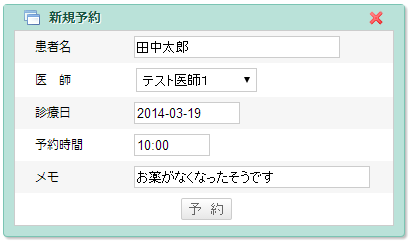
↓
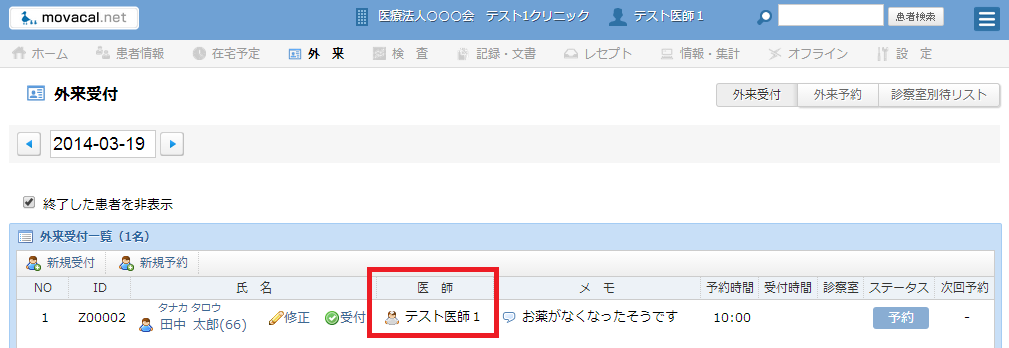
操作方法
■予約の入力方法
- [外来]を開きます。
- [新規予約]を選択します。
- [患者名]に患者IDまたは患者名を入れて患者様を検索します。
- 医師を選択します。
- 診療日、予約時間を入力します。
- メモがあれば入力します。
- [予約]を押します。
■外来予約への医師の非表示方法※管理者のみ
- [設定]を開きます。
- [ユーザ管理]を選択します。
- 非表示にしたい医師の氏名をクリックします。
- [外来対応]を、表示しない、に変更します。
- [登録]を押します。
機能追加の理由
外来で医師別に予約するご要望に対応しました。
2. 外来機能でメモを受付画面にも表示する機能
従来は、外来受付画面から入力したメモは、診察室別待ちリストにしか表示していませんでしたが、
外来受付画面にも入力したメモを表示するようになります。
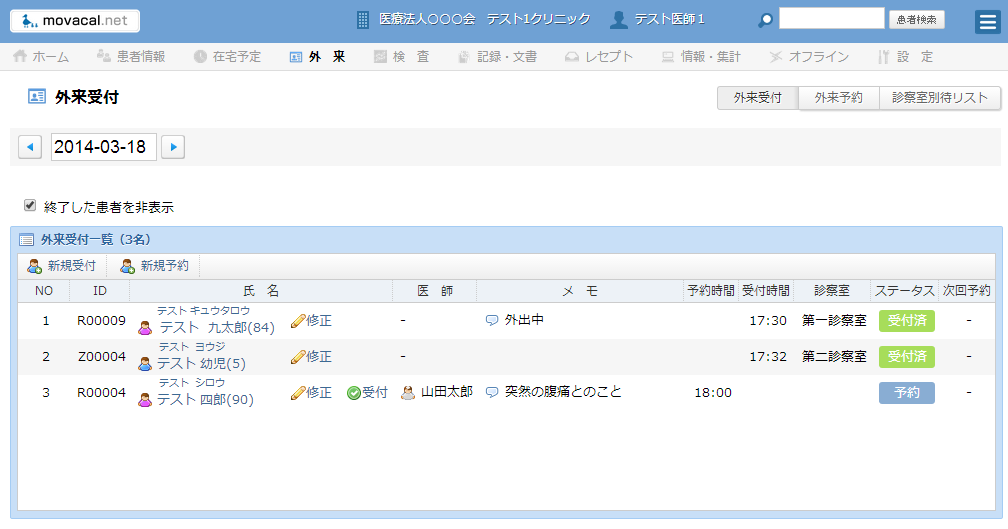
操作方法
■メモの登録方法(受付時)
- [外来]を開きます。
- [新規受付]を選択します。
- [患者名]に患者IDまたは患者名を入れて患者様を検索します。
- メモがあれば入力します。
- [診察室]を選択します。
- [新規受付]を押します。
■メモの登録方法(予約時)
- [外来]を開きます。
- [新規予約]を選択します。
- [患者名]に患者IDまたは患者名を入れて患者様を検索します。
- 医師を選択します。
- 診療日、予約時間を入力します。
- メモがあれば入力します。
- [予約]を押します。
■メモの修正方法
- [外来]を開きます。
- 修正したい患者様の[修正]を選択します。
- メモの内容を書き換えます。
- [変更]を押します。
機能追加の理由
外来受付画面でメモを確認したいという要望をいただいたため。
カルテ入力中に電波が途切れた場合、従来は、電波が繋がるところに戻って[診察完了]を押して
いただいていましたが、[オフライン保存]を行い、後でサーバに送信することができるようになります。
【入力中に電波が途切れた場合オフラインで保存します】
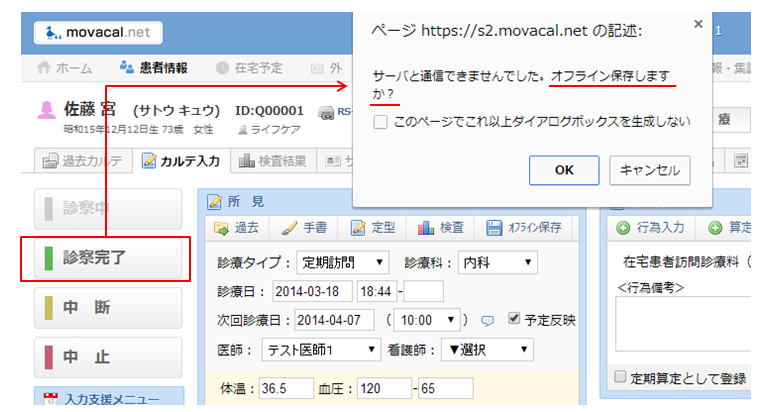
または、
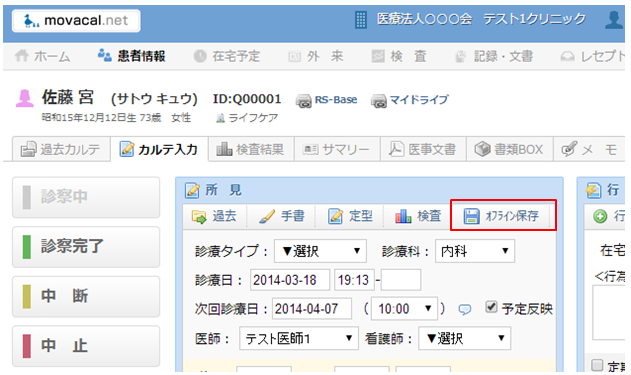
【電波が届くところで送信します】
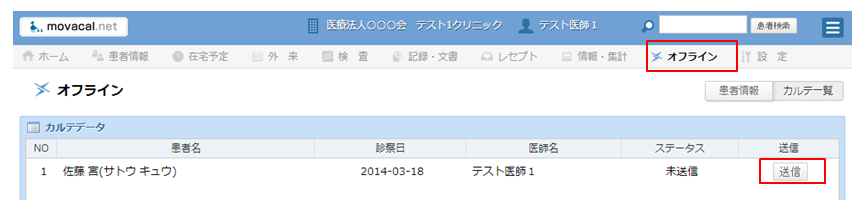
操作方法
■カルテ入力時
- 患者様の画面を開きます。
- [カルテ入力]を選択します。
- [診察開始]を押します。
- カルテを記入します。
- [診察完了]または[中断]を押します。
- [サーバと通信できませんでした。オフライン保存しますか?]が出た場合、
[OK]を選択すると、端末に情報が保存されます。
■オンライン送信時
- [オフライン]を開きます。
- [カルテ一覧]を開きます。
- [送信]を押します。
- [OK]を押します。
- オフラインタブの中の[患者情報]を開きます。
- 左側の[患者一覧]にチェックをし、[削除]を押します。
機能追加の理由
カルテ入力中に電波が途切れたときに一時的に保存できるようにするため。
各ユーザに患者ごと、または、施設ごとのアクセス制限を設定できるようになります。
アクセス制限されたユーザは、許可のある患者または施設の患者以外閲覧できなくなります。
アクセス制限されたユーザが利用できる機能:
- [患者情報]タブでのアクセス許可された患者一覧の表示
- [患者情報]タブに表示された患者様の画面の表示
過去カルテの閲覧
処方せんの閲覧
検査結果の閲覧
サマリーの閲覧
医事文書の閲覧
書類BOXの閲覧
メモの閲覧、記入
物品の閲覧
カレンダーの閲覧
看護記録の閲覧、記入
訪看記録Ⅰ、訪看記録Ⅱ-C、温度版、看護文書の閲覧
介護記録の閲覧
介護文書の閲覧
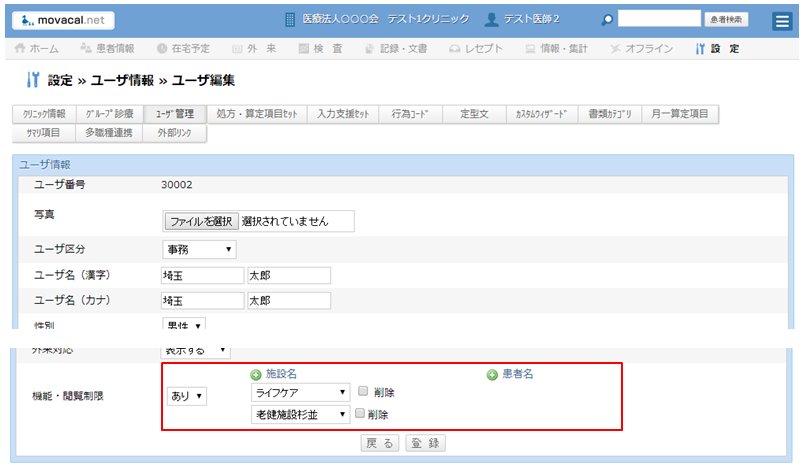
操作方法
- [設定]を開きます。
- [ユーザ管理]を開きます。
- 新しいユーザを追加する場合は[新規登録]、
既存ユーザのアクセス制限を変更する場合はユーザ名をクリックします。
- [機能・閲覧制限]を[あり]に変更します。
- 施設ごとに設定する場合は[
 施設名]をクリックし、施設を選択します。※複数施設の追加が可能です。
施設名]をクリックし、施設を選択します。※複数施設の追加が可能です。
- 患者ごとに設定する場合は[
 患者名]をクリックし、患者様を選択します。※複数患者様の追加が可能です。
患者名]をクリックし、患者様を選択します。※複数患者様の追加が可能です。
- [登録]を押します。
機能追加の理由
ユーザに患者ごとのアクセス制限を設定するご要望に対応しました。
在宅予定、外来予約から入力していた予定のメモをカルテ入力時にも入力できるようになります。
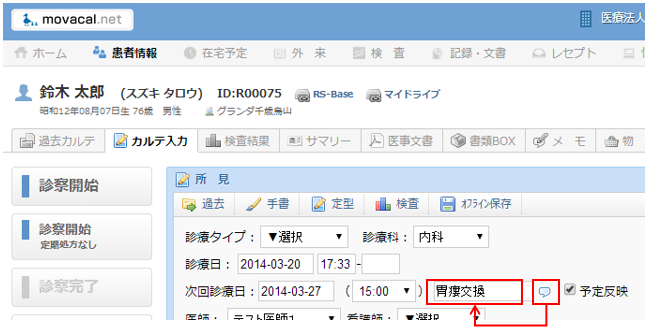
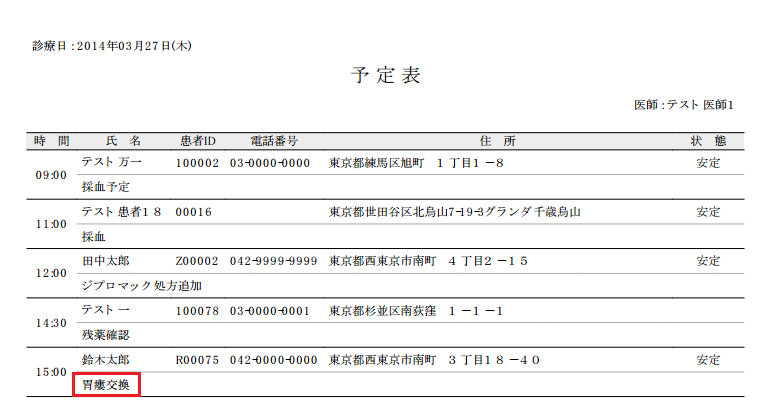
操作方法
■入力方法
- 患者様の画面を開きます。
- [カルテ入力]を開きます。
- 次回診療日を入力します。
- 次回診療日の右の
 をクリックします。
をクリックします。
- 入力欄に予定のメモを入力します。
- [診察完了]または[中断]を押してください。
※カルテ編集の場合もご利用いただけますが、[予定表反映]にチェックがある場合のみ予定表に反映します。
■メモの確認方法
- [在宅予定]を開きます。
- ユーザ名の下の
 を押します。
を押します。
機能追加の理由
カルテ入力時にメモを追加するご要望に対応しました。
介護のタブをリハビリと相談員に分けました。
現在の介護タブの内容はリハビリに移り、介護記録はリハ記録、介護文書はリハ文書というタイトルに変わります。
※相談員のタブは次回のアップデート以降に動作するようになります。
機能追加の理由
PT/OTの方と相談員の方の記載場所を分けるご要望に対応します。
[設定]→[クリニック情報]のFAX設定に、送信形式「ゼロサプレス」「国番号付与(81) 」を追加しました。
現在efax社でご利用のクリニック様におかれましては、初期設定の「あり」のまま、特に変更していただく必要はございません。
他のインターネットFAX会社と接続される場合は、こちらの設定を行っていただけますようお願い申し上げます。
機能追加の理由
インターネットFAX会社を選択するご要望に対応しました。
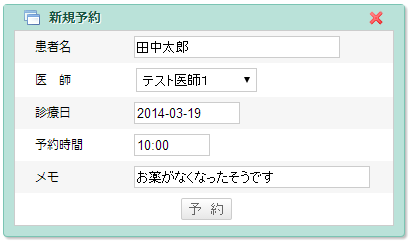
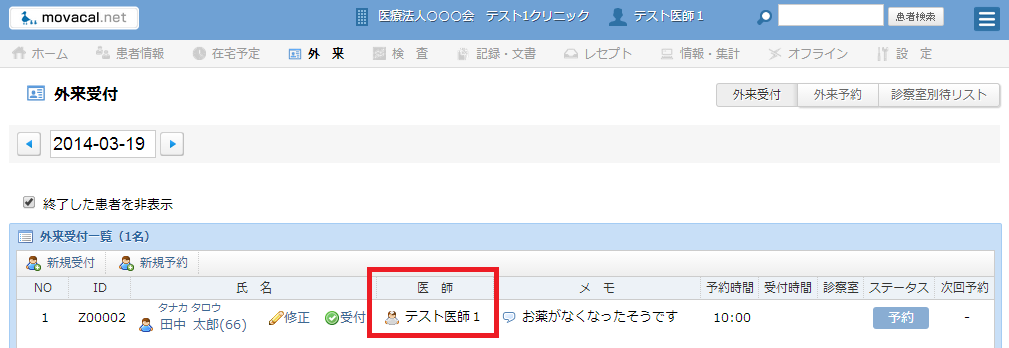
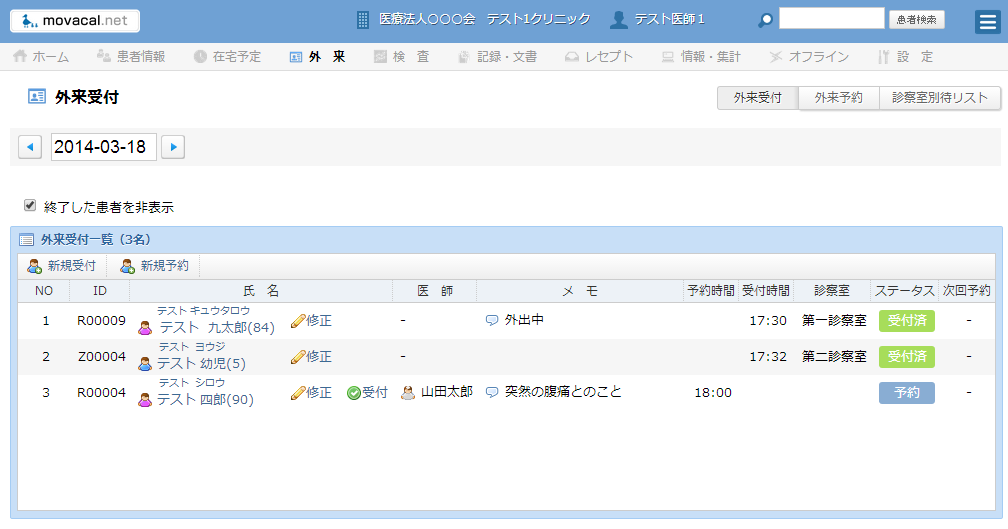

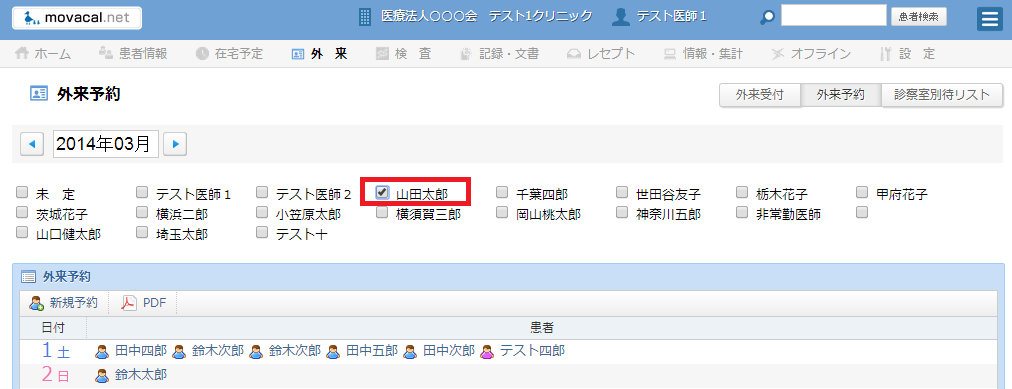
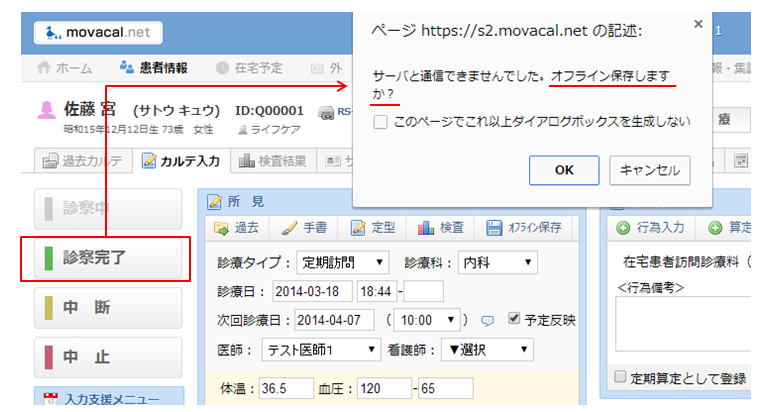
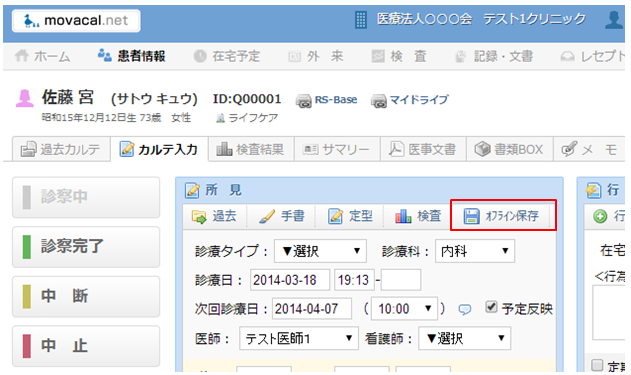
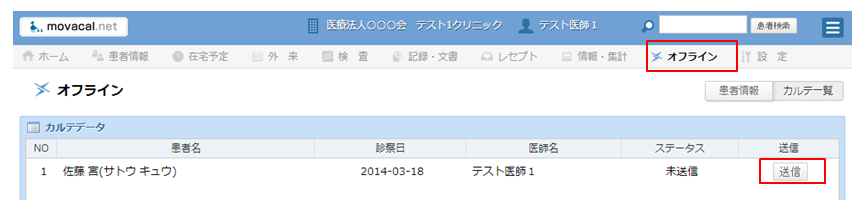
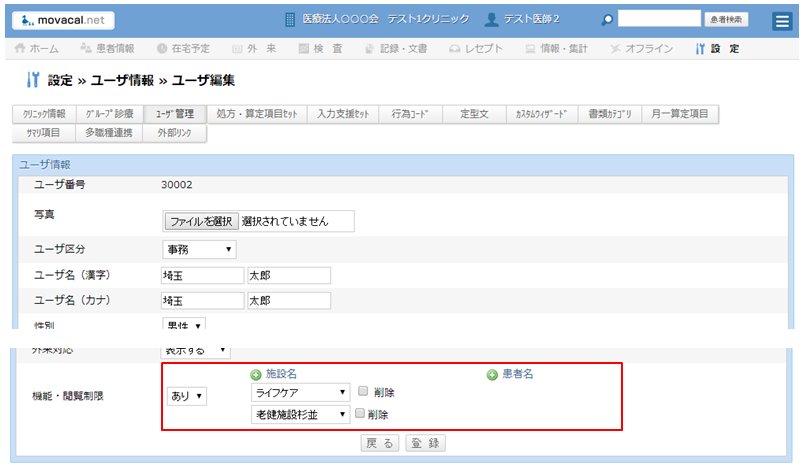
 施設名]をクリックし、施設を選択します。※複数施設の追加が可能です。
施設名]をクリックし、施設を選択します。※複数施設の追加が可能です。
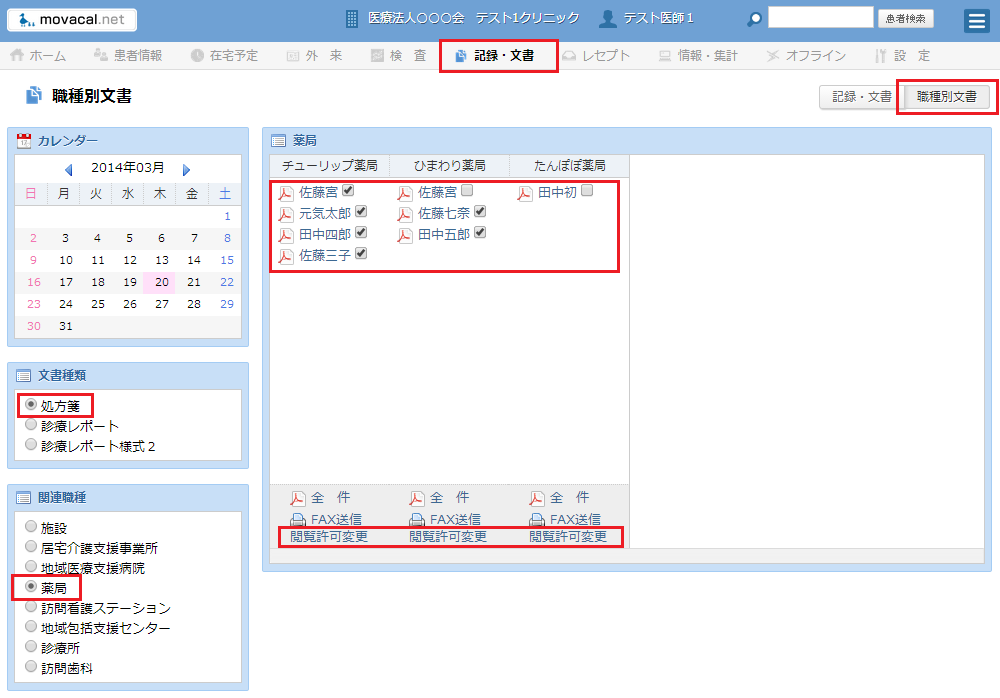
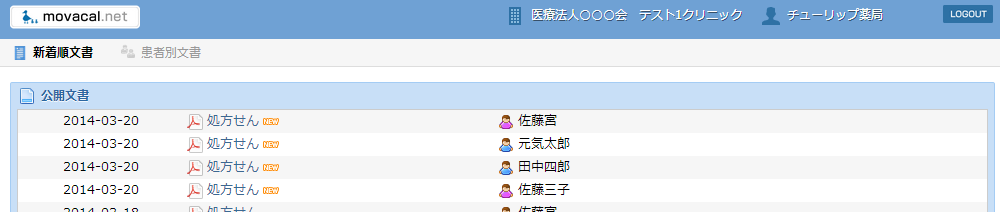
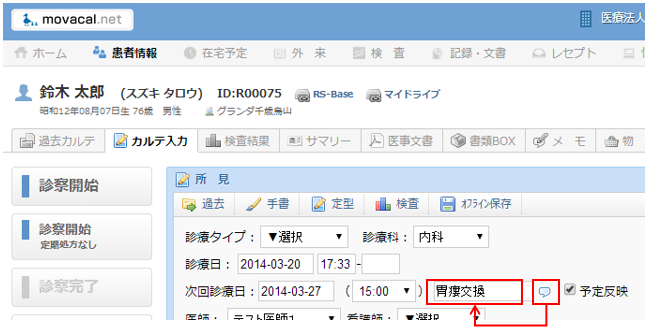
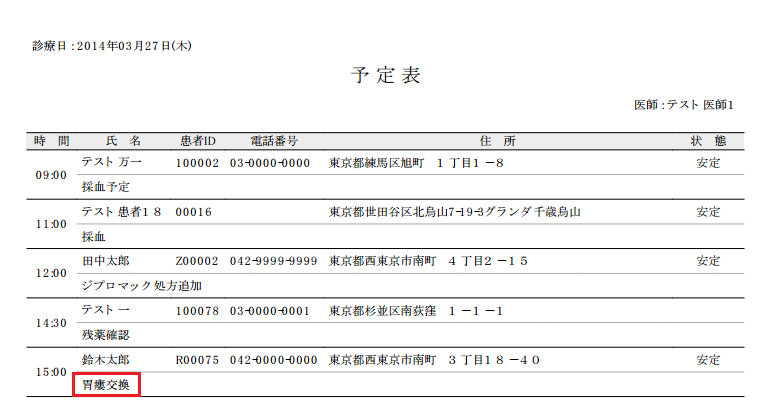
 をクリックします。
をクリックします。 を押します。
を押します。